Tema "Arc" untuk Linux populer karena kesederhanaan dan tampilan modernnya. Kontras berkualitas tinggi dan datar, desain mirip Material menjadikannya selangkah di atas tema lainnya. Selain itu, elemen transparan membuatnya kompatibel dengan lingkungan desktop seperti GNOME, Xfce, Unity, Mate, Budgie, dan lainnya.
Arc adalah tema datar untuk GTK 3, GTK 2, dan berbagai shell desktop. Sangat cocok untuk pengelola jendela atau aplikasi apa pun yang menggunakan GTK.
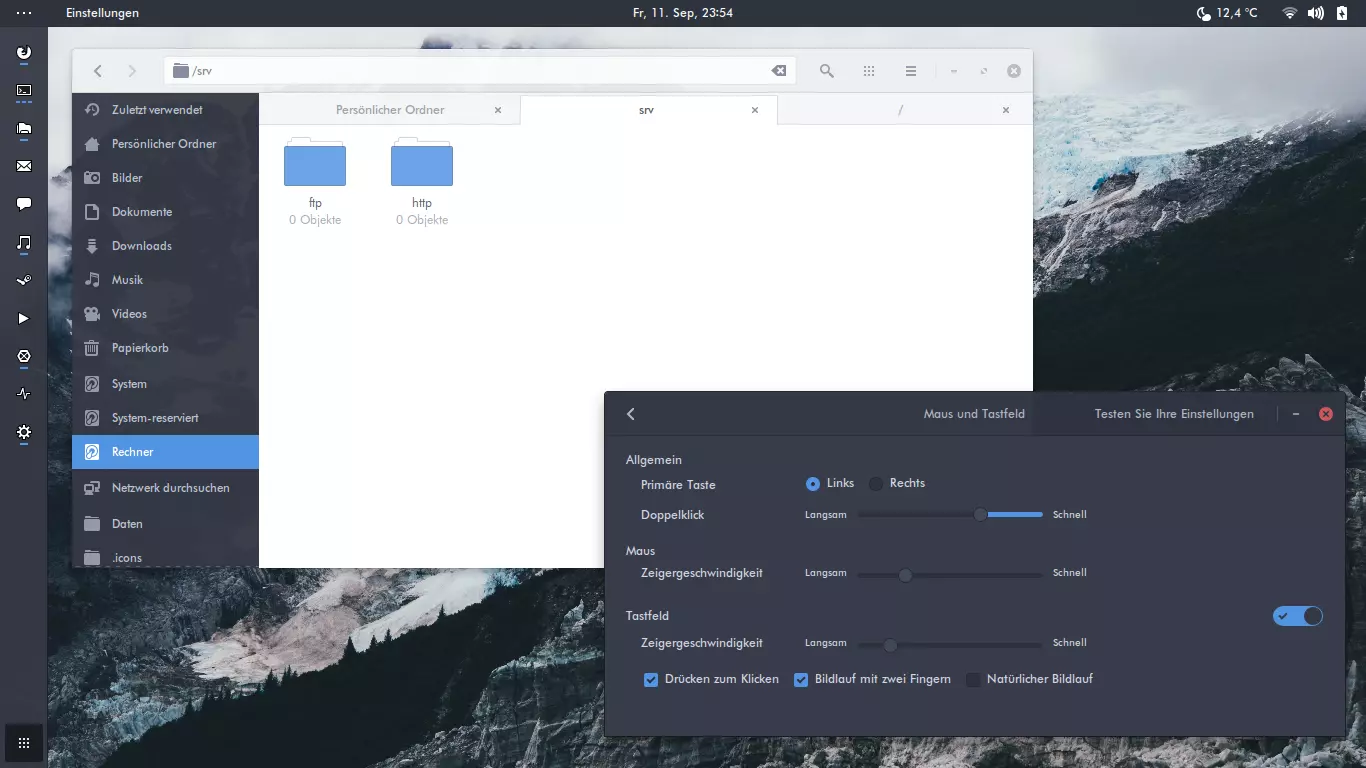
Jika komputer Linux Anda menggunakan GTK sebagai mesin bertema, Anda tidak akan kesulitan menggunakan dan menikmati keindahan Arc. Tema Arc memiliki 4 opsi:Arc – kombinasi terang dan gelap, Arc-Lighter, Arc-dark, dan Arc-darker.
Variasi Tema Arc
Arc Theme adalah kumpulan tema baru yang memiliki 4 opsi. Yang pertama, 'Arc,' terang dengan beberapa elemen gelap. 'Arc Dark' adalah kebalikannya, dan 'Arc Darker' berada di tengah-tengah antara dua pilihan lainnya, dan yang terakhir adalah "Arc-lighter" yang benar-benar ringan.
Semua distro Linux yang menggunakan mesin tema GTK kompatibel dengan tema ini.
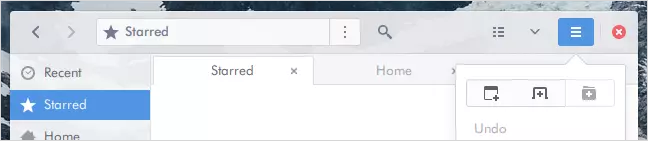
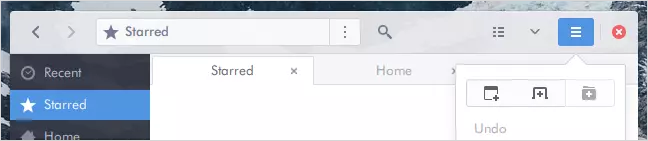
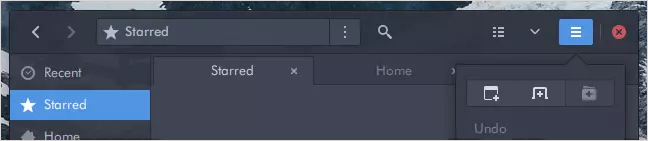
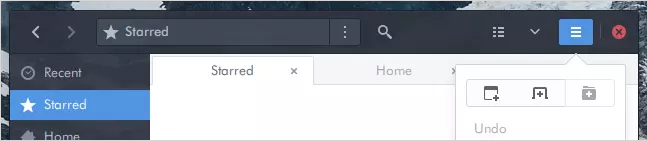
Cara Memasang Tema Arc
Sebelum melanjutkan untuk menginstal, Anda harus menghapus semua versi sebelumnya dari tema ini. Jalankan kode di bawah ini ke Terminal untuk mencopot pemasangan.
sudo apt remove arc-theme
Ini hanya berlaku jika Anda menginstal tema Arc dari repositori default Ubuntu.
atau
sudo make uninstall
dari repositori git hasil kloning, atau
sudo rm -rf ~/.local/share/themes/Arc{,-Dark,-Darker,-Lighter}{,-solid} Anda biasanya dapat menemukan Tema Arc di repositori paket perangkat lunak untuk distribusi Linux paling populer. Dalam kebanyakan kasus, lebih baik menginstal tema menggunakan pengelola paket sistem operasi Anda.
Instalasi Perintah Terminal
Proses instalasi tema Arc cukup sederhana. Beberapa perintah cepat di terminal, dan Anda siap melakukannya. Bahkan jika Anda tidak terbiasa menggunakan terminal, jangan khawatir. Perintah yang diperlukan cukup mudah sehingga siapa pun dapat melakukannya hanya dengan menyalin dan menempelkannya.
- Instal Tema Arc GTK di Ubuntu dan Linux Mint:
Anda dapat menemukan tema Arc di repositori default Ubuntu. Untuk menginstalnya, buka aplikasi terminal Anda (baik melalui tombol ctrl+alt+t atau dengan menemukannya di menu aplikasi Anda) dan masukkan perintah berikut:
sudo apt update sudo apt install arc-theme
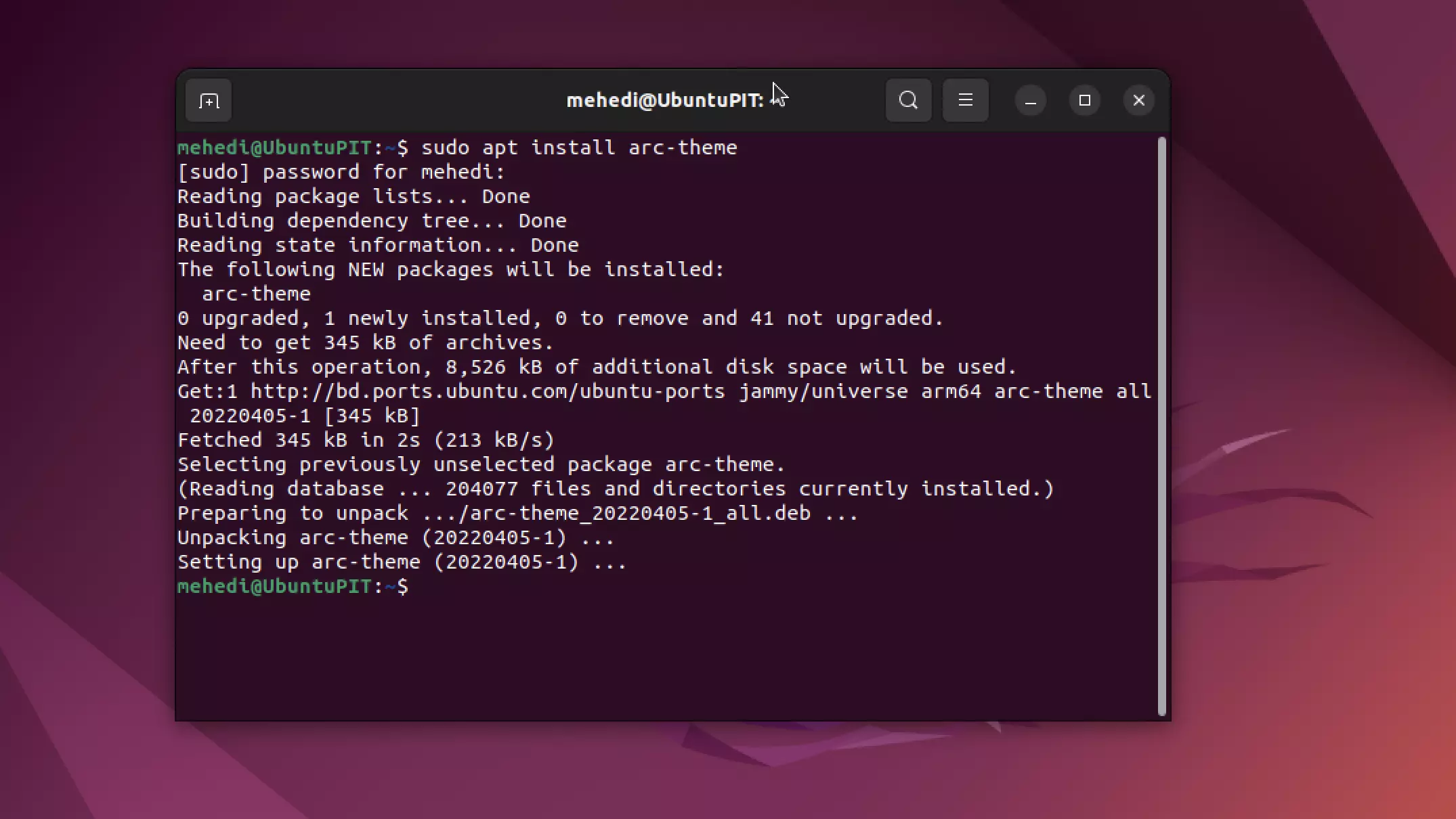
Anda dapat menerapkan tema menggunakan Alat Tweak atau Tweak GNOME.
- Instal Tema Arc GTK di Arch Linux
Arch memiliki Arc yang tersedia di sumber perangkat lunak utamanya. Untuk menginstalnya, gunakan pengelola paket Pacman dan sinkronkan paket tema Arc.
sudo pacman -S arc-gtk-theme
- Instal Tema Arc GTK di Fedora
Tema Arc telah tersedia di sumber software sejak Fedora 23. Instal di PC Fedora Anda menggunakan pengelola paket DNF, sama seperti program lainnya.
sudo dnf install arc-theme
Pengunduhan dan Pemasangan Manual
Langkah – 1
Langkah – 2
- Ekstrak ke “/usr/share/themes” atau “~/.themes” (buat folder ini tanpa tanda kutip, jika perlu)
Langkah – 3
- Gunakan alat khusus Distribusi untuk melakukan perubahan.
- Untuk Ubuntu, Anda dapat menggunakan Gnome Tweak Tool untuk melakukan perubahan.
Untuk informasi selengkapnya, ikuti Cara Menggunakan Tema dan Ikon di Berbagai Desktop Linux.
Terakhir, Wawasan
Jika Anda ingin mengubah pengalaman Linux Anda, ada banyak tema yang tersedia. Faktanya, sebagian besar distro Linux hadir dengan kemampuan bertema. Berkat mesin tema populer seperti GTK, Anda dapat menikmati tema GTK apa pun di distro Linux apa pun yang didukung.
Tema Arc adalah pilihan populer bagi mereka yang menginginkan tampilan bersih dan minimalis untuk desktop Linux mereka. Tema ini tersedia dalam 4 varian:Arc, Arc-lighter, Arc-Darker, dan Arc-Dark. Jika Anda menginginkan sesuatu yang tidak terlalu gelap dan tidak terlalu terang, varian Arc default adalah tempat yang baik untuk memulai.
Saya harap tutorial ini membantu Anda menginstal tema arc di sistem Linux Anda. Jika Anda merasa artikel ini bermanfaat, silakan bagikan dengan teman-teman Anda. Seperti biasa, jika Anda memiliki pertanyaan atau komentar, silakan tinggalkan di bawah.